Como usuário do Android, como transferir arquivos em seu dispositivo Android?
A transferência Wi-Fi deve ser uma boa solução para sincronizar arquivos entre diferentes dispositivos. No caso, você precisa de alguns aplicativos de transferência Wi-Fi para Android para sincronizar arquivos entre telefones Android ou outros dispositivos.
Na verdade, existem muitos aplicativos Android para transferência Wi-Fi, qual é a melhor solução para transferir arquivos com facilidade?
O artigo lista os 5 principais aplicativos para transferir arquivos WIFI no Android. Você pode obter informações detalhadas sobre esses aplicativos de transferência de arquivos Wi-Fi e as etapas para transferir arquivos com o programa. Além disso, você também pode obter os métodos para corrigir os problemas. Basta ler para obter informações mais úteis do artigo agora.
Você pode precisar: Corrigir Wi-Fi não funciona no iPhone .

Taxa: 4.3
Quando o conector USB não estiver disponível, você pode usar o aplicativo Wi-Fi File Transfer para Android para sincronizar arquivos entre o telefone Android e outros dispositivos. A transferência de arquivos Wi-Fi não é apenas um aplicativo de transferência de arquivos para Android, mas também ajudam você a ter um melhor gerenciamento dos arquivos no Android.
Passo 1 Certifique-se de que o telefone e o computador estejam conectados ao mesmo Wi-Fi.
Passo 2 Comece a transferir arquivos via Wi-Fi pressionando o botão "Iniciar serviço".
Passo 3 A cópia da URL é necessária para que o explorer do seu computador transfira arquivos do Android via Wi-Fi.
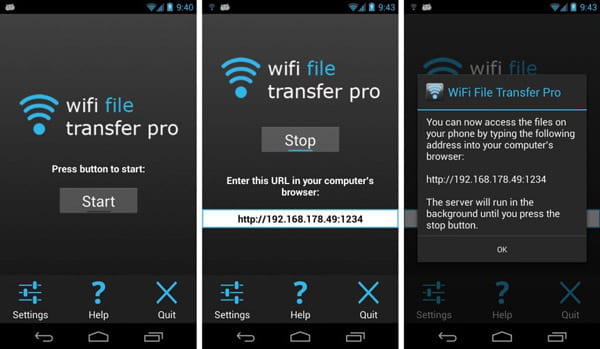
Taxa: 4.6
SHAREIT - Transfer & Share é um aplicativo de transferência de arquivos Wi-Fi multiplataforma para Android. O programa oferece suporte a filmes, vídeos, músicas, papéis de parede, GIFs e outros formatos de arquivo. Além disso, você também pode usar o programa como um media player, que você pode desfrutar e gerenciar arquivos de vídeo e música.
Passo 1 Baixe o SHAREIT da Google Store, depois instale o APK no telefone Android e outros dispositivos.
Passo 2 Clique no botão "Iniciar" no seu computador, depois certifique-se de que a transferência está pronta para a transferência do arquivo.
Passo 3 Você pode transportar arquivos de qualquer formato do telefone para o computador com qualquer arquivo de formato com facilidade.
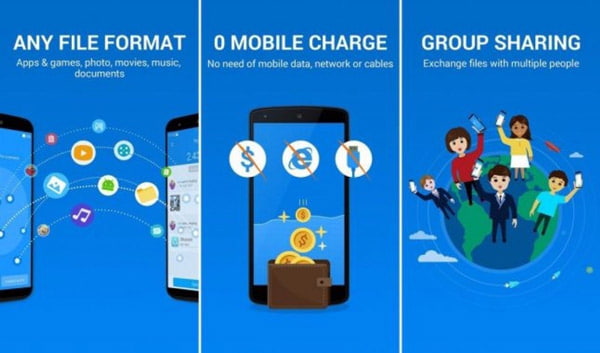
Taxa: 4.5
Portal - A transferência de arquivos Wi-Fi é capaz de obter fotos, vídeos e outros arquivos do computador para o telefone Android com processo fácil. O que você precisa fazer é simplesmente arrastar e soltar os arquivos no aplicativo de transferência de arquivos Wi-Fi para Android. Quanto à transferência por conexão Wi-Fi, você não precisa se preocupar com a limitação de dados.
Passo 1 Certifique-se de ter instalado o programa para todos os dispositivos e conecte-se ao mesmo ambiente Wi-Fi.
Passo 2 Vá para portal.pushbullet.com para digitalizar o código de barras, que você pode digitalizar o código.
Passo 3 Após a conexão, você pode clicar no botão "Concluído" para acessar as fotos e outros arquivos.
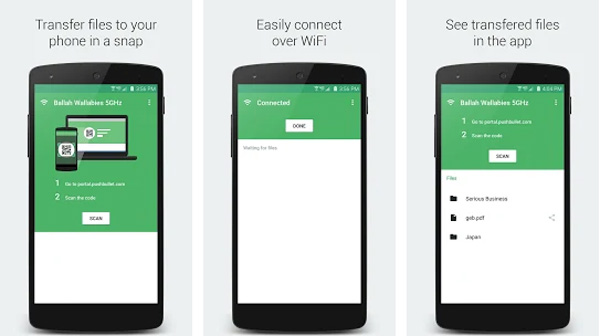
Taxa: 4.5
AirDroid é muito famoso Transferência de arquivos Android que não apenas ajuda você a transferir arquivos sem fio, mas também cria um espaço de trabalho inteiro a partir de um telefone ou tablet para acesso em um computador é incrivelmente atraente. O Android cria uma área de trabalho virtual com a capacidade de acessar contatos, baixar aplicativos e muito mais.
Passo 1 Combine os dispositivos com a mesma rede antes de baixar e instalar o AirDroid para esses programas.
Passo 2 Inicie o programa e vá para a lista de aplicativos e obtenha o endereço IP. Obtenha o endereço IP dos arquivos.
Passo 3 Digite a URL do endereço IP em qualquer navegador no seu Windows ou Mac para baixar os arquivos.
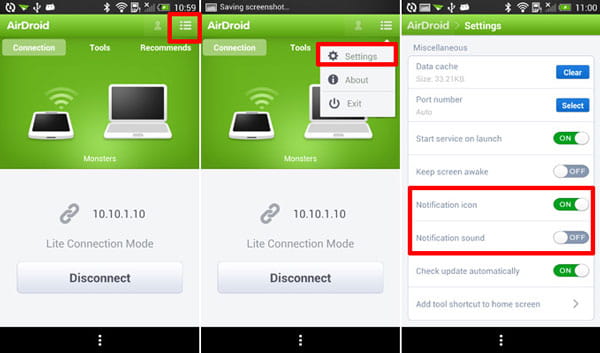
Taxa: 4.5
Sweech permite transferir arquivos entre telefones Android, trocar arquivos com computadores, tablets e smartphones. É um aplicativo simples de transferência de arquivos Wi-Fi para Android, você pode usar a mesma conexão Wi-Fi e navegador. Ele suporta documentos, imagens, músicas, vídeos, aplicativos ou qualquer coisa de ou para o seu dispositivo Android.
Passo 1 Baixe e instale a versão mais recente do Sweech File Sharing App, depois certifique-se de usar a conexão Wi-Fi.
Passo 2 Basta usar o endereço IP mais a porta 4444, que é capaz de gerar uma URL de download para transferir arquivos.
Passo 3 Cole o URL do aplicativo de transferência Wi-Fi para Android no computador ou outro dispositivo com cliques simples.
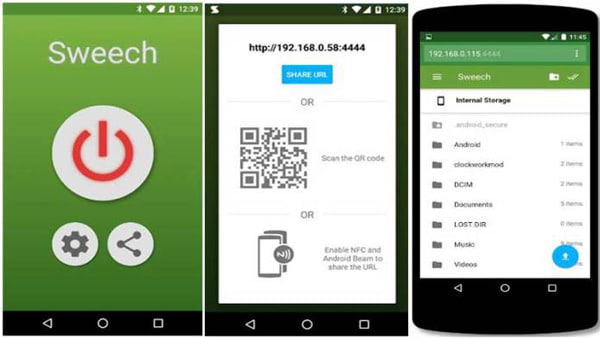
FoneCopy é uma das melhores ferramentas de transferência do Android que pode sincronizar dados do Android entre dispositivos Android e iOS em poucos cliques. O que é mais importante, como alternativa ao aplicativo de transferência Wi-Fi para Android, você pode transferir arquivos em uma velocidade super rápida para vídeos, fotos e muito mais com um clique.
Passo 1 Inicie a melhor transferência de arquivos do Android
Baixe a versão mais recente do FoneCopy Phone Transfer no seu computador. Depois disso, conecte o telefone Android ao computador com o cabo USB. O software reconhecerá seu Android e iPhone rapidamente e carregará suas informações na interface.
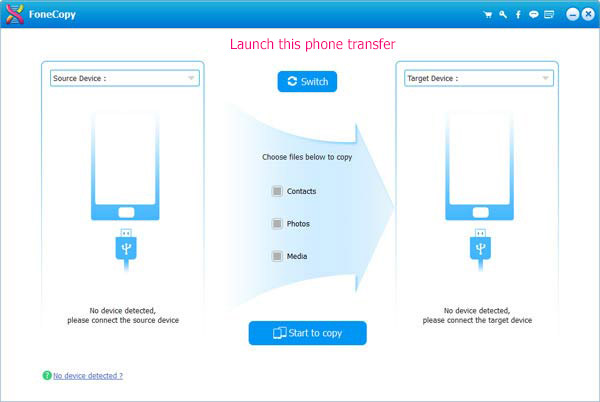
Passo 2 Defina o dispositivo de origem e destino
Depois de conectar os dois telefones, verifique se o telefone Android e o iPhone estão nos lugares certos. Se o software reconhecer o iPhone e o Android no local errado, basta clicar no botão "Alternar" para alterar o local. O software copiará os contatos do telefone Android esquerdo para o iPhone direito.
Passo 3 Transferir arquivos entre iPhone e Android
Selecione os arquivos desejados, como Contatos, Fotos e Mídia. Agora você pode clicar em "Começar a copiar" para transferir arquivos do Android para o iPhone. Você irá transfira contatos do seu iPhone para o Android em breve.
Se você deseja transferir arquivos via Wi-Fi, pode obter facilmente os 5 melhores aplicativos de transferência Wi-Fi para Android no artigo. Se você preferir transferir arquivos rapidamente entre o Android e outro dispositivo, o FoneCopy recomendado pode ser uma ótima opção para sincronizar arquivos entre Android e iPhone ou Android e Android.